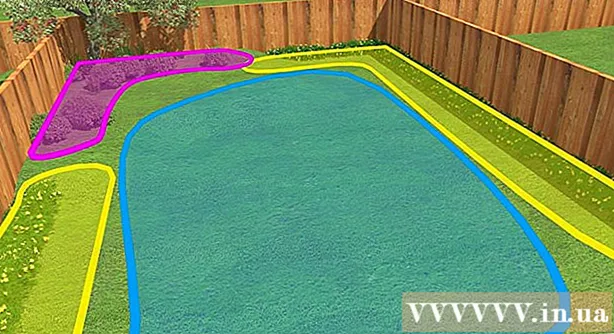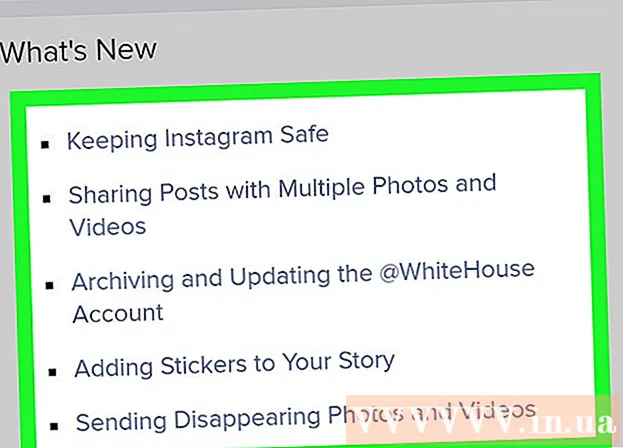Författare:
Eugene Taylor
Skapelsedatum:
13 Augusti 2021
Uppdatera Datum:
1 Juli 2024

Innehåll
Denna wikiHow lär dig hur du kontrollerar hur länge din dator har varit på sedan den senast stängdes av.
Att gå
Metod 1 av 3: I Windows
 Öppna "Aktivitetshanteraren". Du kan göra detta på flera sätt:
Öppna "Aktivitetshanteraren". Du kan göra detta på flera sätt: - Tryck Esc medan du ⇧ Skift+Ctrl nedtryckt.
- Tryck Del medan du Alt+Ctrl och klicka Uppgiftshantering.
- Skriv "Aktivitetshanteraren" i sökfältet på Start-menyn och klicka sedan på "Aktivitetshanteraren" högst upp i sökresultaten.
 Klicka på fliken Prestanda. Det är högst upp i fönstret "Aktivitetshanteraren".
Klicka på fliken Prestanda. Det är högst upp i fönstret "Aktivitetshanteraren".  Klicka på CPU-fliken. Du hittar det här alternativet till vänster i fönstret "Aktivitetshanteraren".
Klicka på CPU-fliken. Du hittar det här alternativet till vänster i fönstret "Aktivitetshanteraren". - Hoppa över det här steget om du använder Windows 7 eller äldre.
 Leta efter rubriken "Time Active". Du kan se detta i den nedre halvan av fönstret "Aktivitetshanteraren".
Leta efter rubriken "Time Active". Du kan se detta i den nedre halvan av fönstret "Aktivitetshanteraren".  Titta på numret till höger om rubriken "Time Active". Detta nummer (visas i formatet DD: HH: MM: SS) visar hur lång tid din dator har varit på sedan du stängde av den senast.
Titta på numret till höger om rubriken "Time Active". Detta nummer (visas i formatet DD: HH: MM: SS) visar hur lång tid din dator har varit på sedan du stängde av den senast. - Till exempel skulle ett "Time Active" -värde på "01: 16: 23: 21" innebära att din dator var påslagen i en dag, sexton timmar, tjugotre minuter och tjugotjon sekunder utan att stängas av.
 Klicka på Apple-ikonen. Det är längst upp till vänster på skärmen. När du gör detta visas en rullgardinsmeny.
Klicka på Apple-ikonen. Det är längst upp till vänster på skärmen. När du gör detta visas en rullgardinsmeny.  Klicka på Om den här Mac. Det här alternativet finns längst ner i rullgardinsmenyn.
Klicka på Om den här Mac. Det här alternativet finns längst ner i rullgardinsmenyn.  Klicka på Systemrapport eller "Systeminformation". Du kan se detta till vänster i fönstret "Om den här Mac".
Klicka på Systemrapport eller "Systeminformation". Du kan se detta till vänster i fönstret "Om den här Mac".  Klicka på rubriken "Programvara". Detta är på vänster sida av fönstret. Genom att klicka på denna rubrik öppnar du översikten "Programvara" i detta huvudfönster.
Klicka på rubriken "Programvara". Detta är på vänster sida av fönstret. Genom att klicka på denna rubrik öppnar du översikten "Programvara" i detta huvudfönster.  Leta efter rubriken "Time since boot". Det här alternativet är längst ner i listan med information mitt på sidan. Siffran till höger om den här rubriken avgör hur länge din Mac har varit på sedan senaste gången den stängdes av.
Leta efter rubriken "Time since boot". Det här alternativet är längst ner i listan med information mitt på sidan. Siffran till höger om den här rubriken avgör hur länge din Mac har varit på sedan senaste gången den stängdes av.
Metod 3 av 3: I Linux
 Öppna terminalen. Vanligtvis hittar du terminalen i applikationsmenyn för din distribution. Om du använder Gnome, tryck på ⊞ Win och skriv Terminal för att hitta den.
Öppna terminalen. Vanligtvis hittar du terminalen i applikationsmenyn för din distribution. Om du använder Gnome, tryck på ⊞ Win och skriv Terminal för att hitta den.  Typ drifttid -p och tryck Enter. Detta indikerar hur länge din dator har varit på.
Typ drifttid -p och tryck Enter. Detta indikerar hur länge din dator har varit på.
Tips
- Om din dator har varit på i mer än en dag kan du överväga att starta om den.
Varningar
- Om du inte stänger av datorn då och då kommer den så småningom att sakta ner mycket.